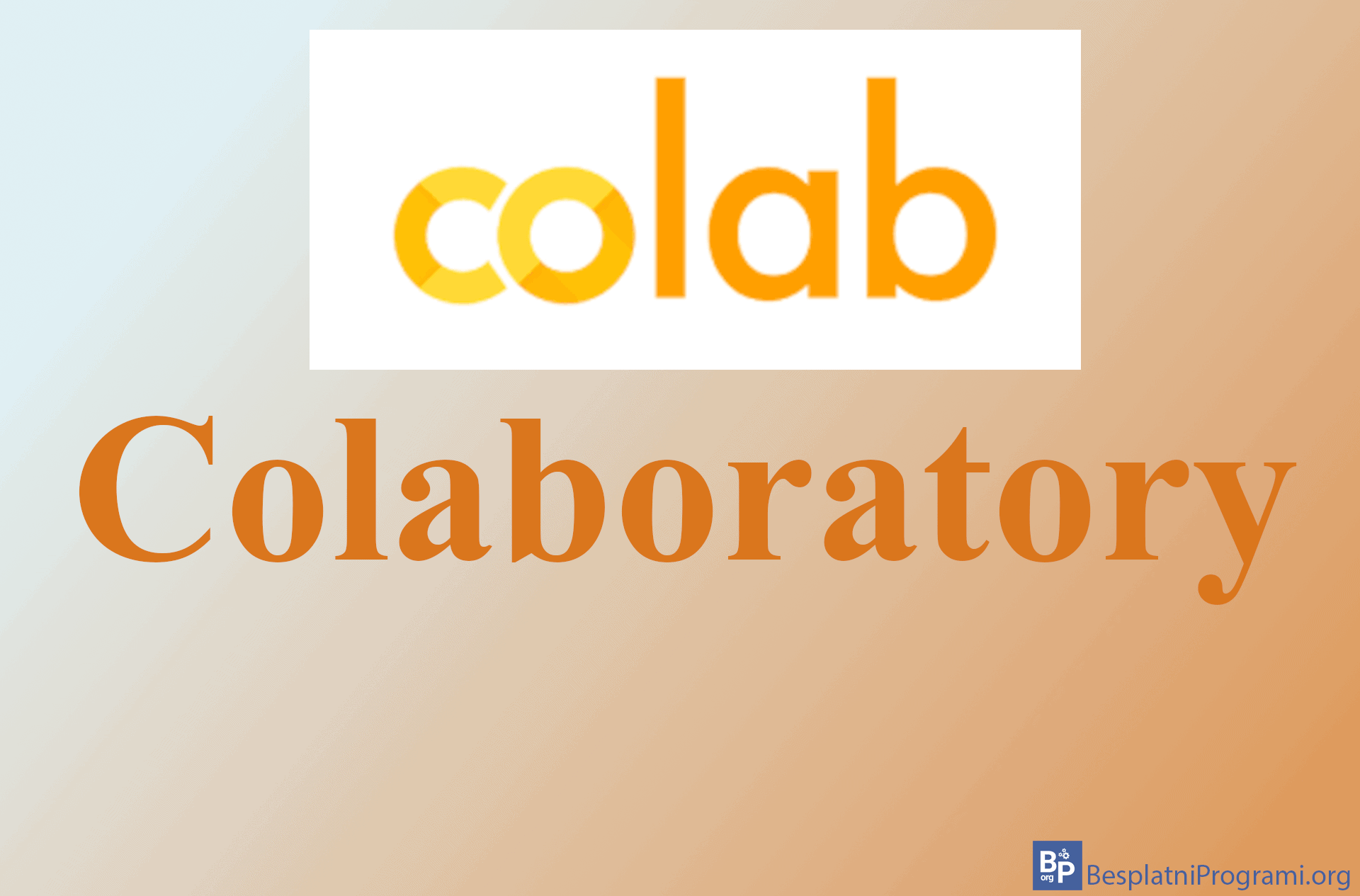Kako napraviti QR kod u Google Sheets-u pomoću QR Code Maker plugin-a

QR kod je zgodan način za brz i lak pristup informacijama, a Google Sheets nam omogućava da ih dodamo u dokument. Ovo možemo uraditi pomoću funkcije, ali ukoliko vam je potrebno da u dokumente često dodajete QR kodove, mnogo bolji način je pomoču plugin-a. Jedan od boljih i jednostavnijih plugin-ova za dodavanje QR kodova je QR Code Maker.
Pogledajte naš video tutorijal u kome vam pokazujemo kako napraviti QR kod u Google Sheets-u pomoću QR Code Maker plugin-a koristeći Windows 10 i Google Chrome.
Video transkript:
- Kako napraviti QR kod u Google Sheets-u pomoću QR Code Maker plugin-a
- Prvo ćemo instalirati QR Code Maker plugin
- Otvorite Google Sheets dokument i kliknite na Extensions
- Kliknite na Add-ons pa na Get add-ons
- U polje za pretragu ukucajte QR Code Maker i kliknite na prvi dobijeni rezultat
- Kliknite na Install
- Kliknite na CONTINUE
- Kliknite na svoj nalog
- Kliknite na Allow
- Kliknite na DONE pa na X
- Sada ćemo pokazati kako se QR Code Maker plugin koristi. Kliknite na Extensions
- Kliknite na QR Code Maker pa na Insert QR Code
- U polju Text or Link upišite link ili tekst koji će se naći u QR kodu pa kliknite na Generate
- Kliknite na Insert
- Veličina i položaj QR koda se može menjati
Ocenite:
Šerujte:
na Facebook
na LinkedIn
na Twitter
Pošaljite:
na Viber
na WhatsApp
na Telegram
na Messenger
![]() na Mejl
na Mejl